Home Devoluciones y reparaciones Gestión de devoluciones
Gestión de devoluciones
GESTIÓN DE LAS DEVOLUCIONES
Como devolución entendemos aquellas referencias que vuelven de un pedido por por varios motivos
Hay dos tipos:
Referencia lista para volver a vender
Referencia defectuosa (volverá a proveedor, grarantía, etc)
Existe un tercer tipo, pero es raramente usado por ser especial, son devoluciones de otros proveedores pero que, nos hacemos cargo aunque no lo hayamos vendido(suelen ser contratos con grandes marcas)
En la primera pestaña de DEVOLUCIONES tenemos los siguientes elementos:
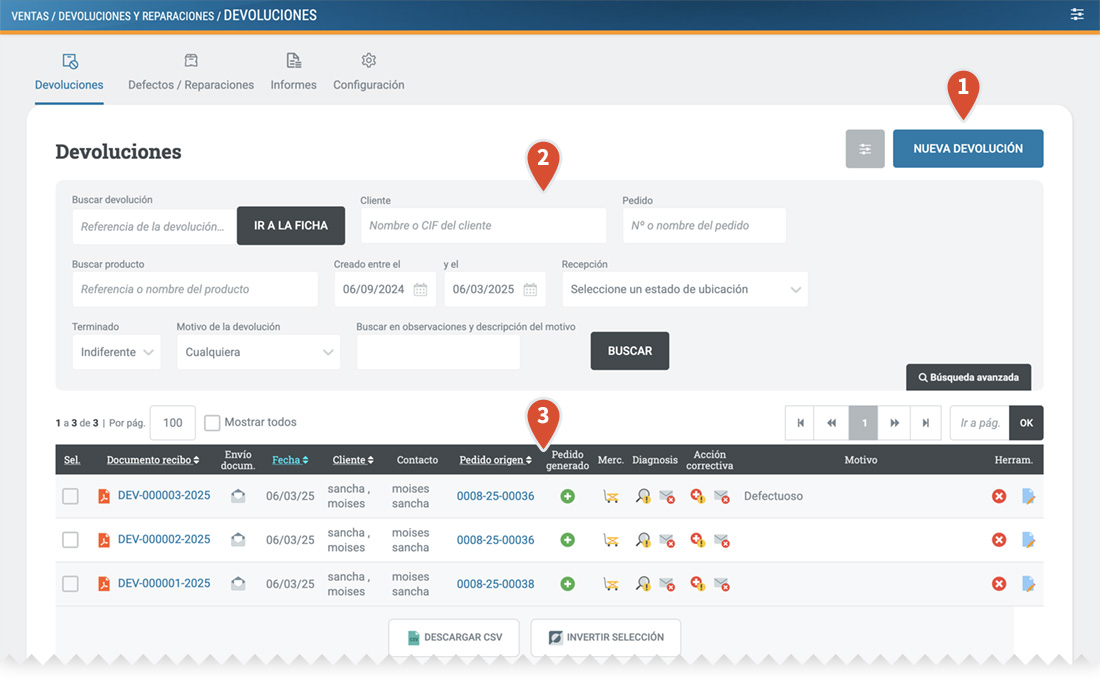
- Crear nueva devolución.
- Opciones de filtrado de la devoluciones disponibles.
- Listado de resultados.
Cuando recibimos un artículo de devolución debemos introducirlo en el sistema, la manera de proceder es la siguente:
Vamos a DEVOLUCIONES y pinchamos en "NUEVA DEVOLUCIÓN"
Procedemos ha hacer una nueva entrada por origen de los productos:
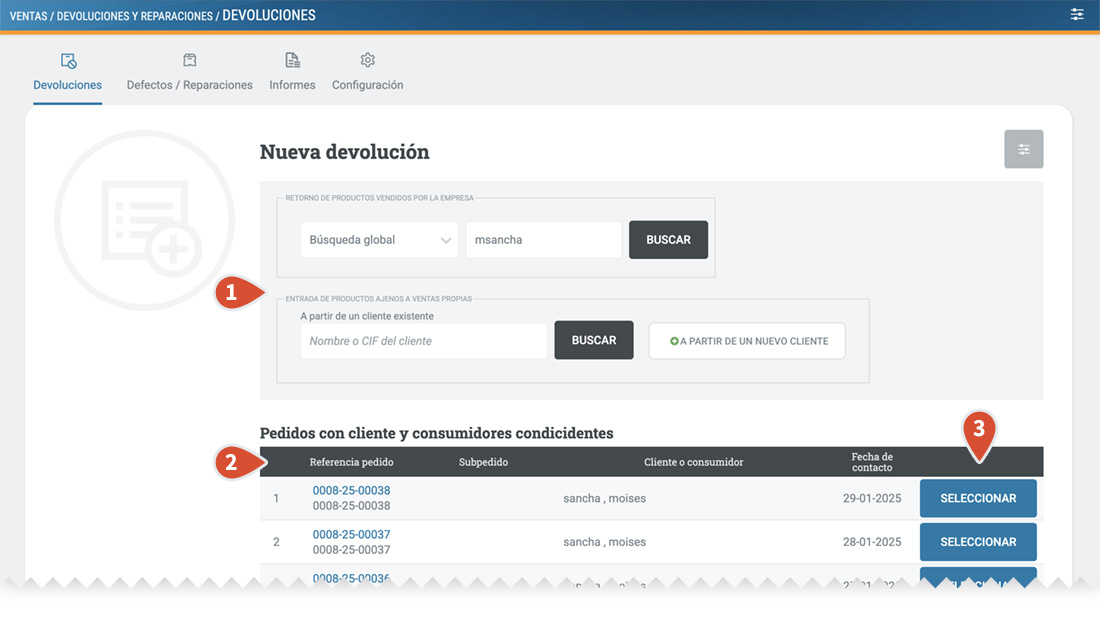
- Herramientas de búsqueda.
- Listado de resultados.
- seleccionadmos el pedido en el que queremos realizar la devolución.
Despues de seleccionar el pedido, factura o nº de serie estaremos dispuestos a crear una nueva entrada.
Está consta de la siguiente estructura:
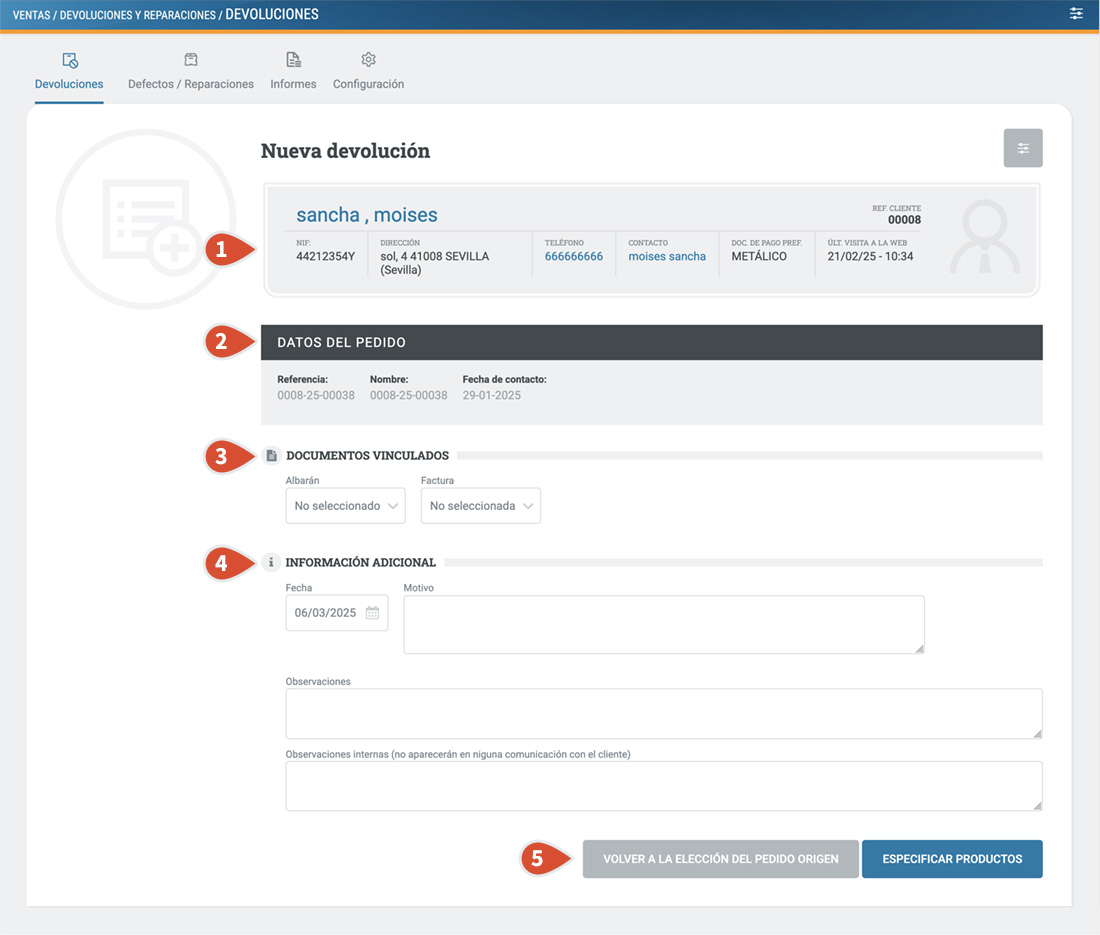
- Bloque de información del cliente
- Datos del pedido: Referencia, nombre y fecha de contacto
- Documentos vinculados: Albarán y factura, se introducen si se tienen o si se desea
- Información adicional: Fecha de recepcion, motivo de la devolución y observaciones
- Botones de volver a la elección del pedido origen e Ir a especificar productos a devolver.
Estamos ahora en la parte de confección de la devolución dónde vamos a definir qué referencia y cuantas unidades vamos a devolver.
Hay que ser conscientes de que, en esta acción, vamos a ingresar en nuestro stock nuevas unidades que, depende de cuál sea su estado(si se pueden volver a vender o no) irán a un almacén u otro
En esta parte podemos ver:
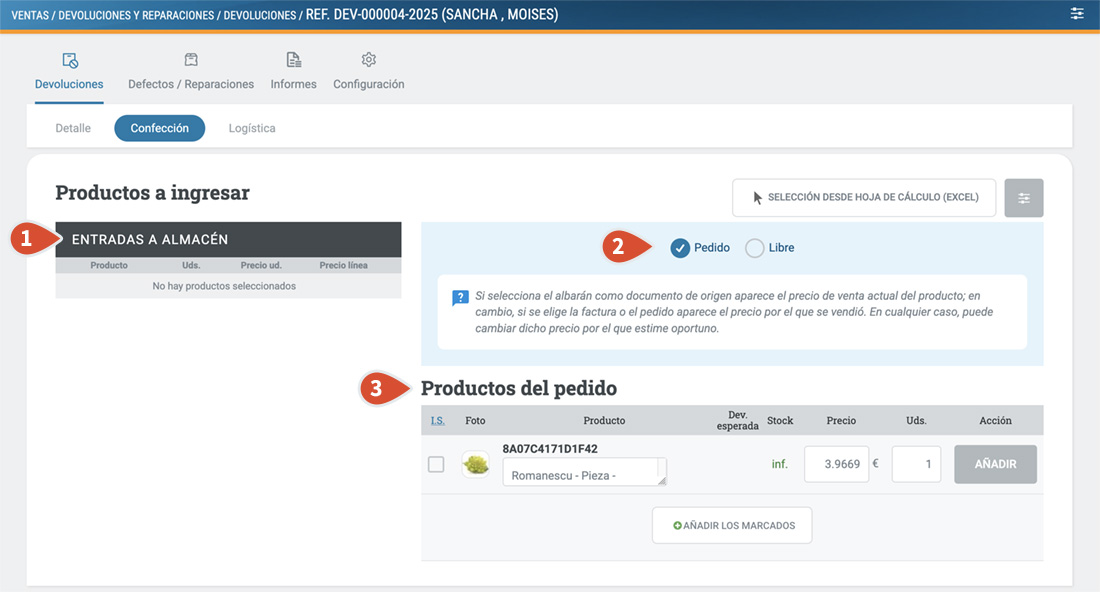
- La posibilidad, todavía, de hacer la devolución libre y no desde un pedido anterior
- Los productos de que forman el pedido de los que pondremos als unidades a devolver
- Las unidades que se devuelven e ingresarán en el almacén
La siguiente pestaña es la de Logística y es dónde vamos a proceder a albaranar y ubicar, las unidades seleccionadas en nuestro almacén.
Podemos ver en esta pestaña:

- Opciones para la ubicación de los productos:
Ubicar todo en la ubicación de devoluciones del almacén (para ello tiene que existir un almacén en depósito, pensado para no poder volver a vender la unidad defectuosa)
Especificar otra ubicación (nuestro almacén normal, se supone que la unidad se puede volver a vender) - Productos pendientes de albaranar: lista de unidades a albaranar
- Botón de albaranar los productos seleccionados
Seguidamente, se genera un albarán que se muestra en pantalla:
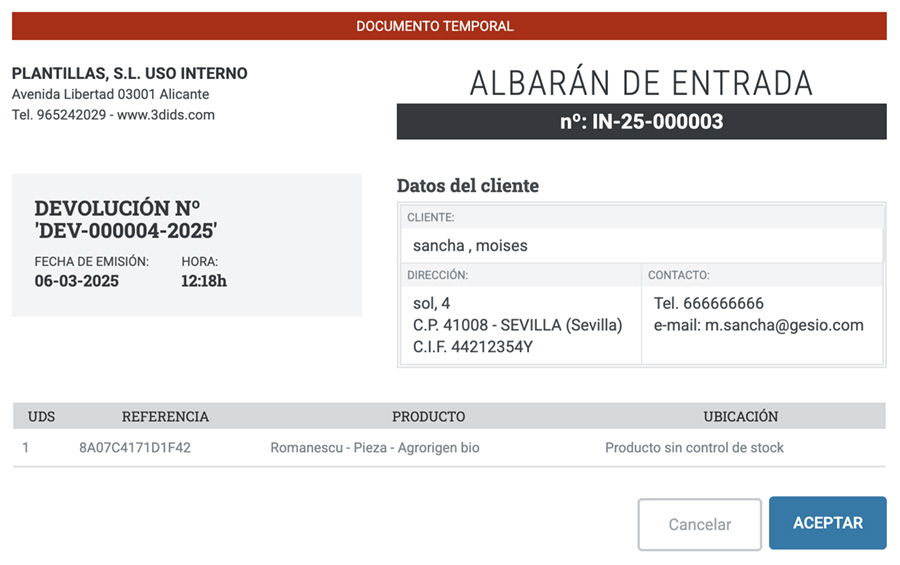
Despues, se nos quedará una linae de albarán con su infomación y diversas versiones de albaranes imprimibles:
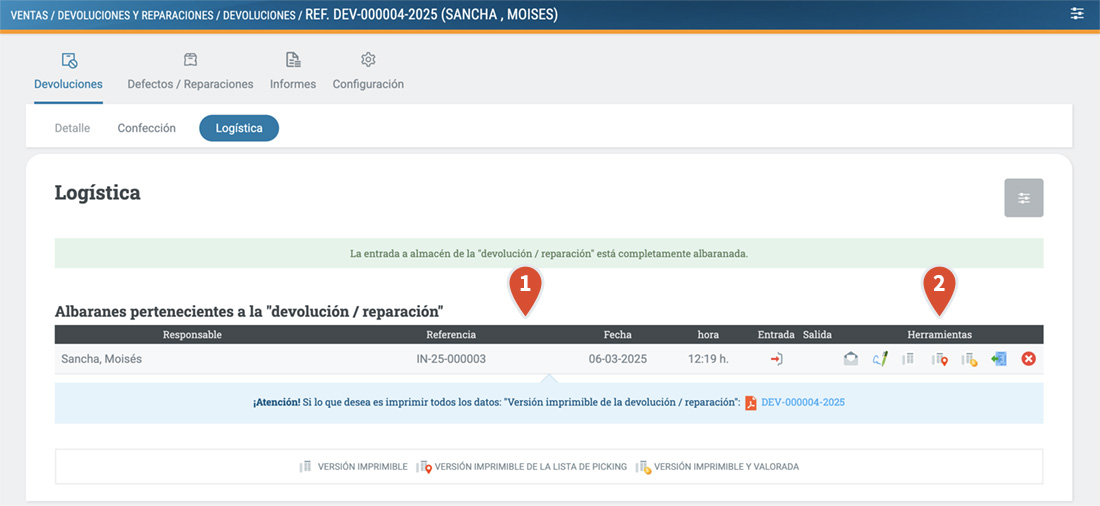
- Información de la devolución: Responsable, referencia, fecha y hora y entrada
- Versiones: imprimible, imprimible con la lista de picking con informaciónde ubicación en el almacén, valorada y posiblidad de generar abono a partir del albarán
Ahora ya tenemos hecha toda la gesión de devolución de un artículo, desde su recepción hasta su ubicación a almacén. Podemos generar un abono al cliente desde esta mísma línea de albarán, pero a partir de ahí, acaba el proceso de gestión de devoluciones.